文章详情页
钉钉如何双开登录两个账号?小米手机双开钉钉方法教程
钉钉如何双开登录两个账号?钉钉一般在手机上一次只能登录一个帐号,有时候我们需要同时登录两个帐号操作。那么如何实现钉钉在手机上双开并同时登录两个帐号呢?下面我们就来看看详细的教程。
小米手机双开钉钉方法教程
1、在手机主页点击“设置”。

2、进入之后,点击“应用设置”。

3、点击“应用双开”。

4、点击开启应用钉钉后的按钮。

5、系统会自动生成双开应用。

6、完成之后,系统桌面就会发现多了一个钉钉,现在就可以同时登录两个钉钉账号了。

以上就是小米手机双开钉钉应用的教程,希望大家喜欢,请继续关注好吧啦网。
标签:
钉钉
相关文章:
排行榜
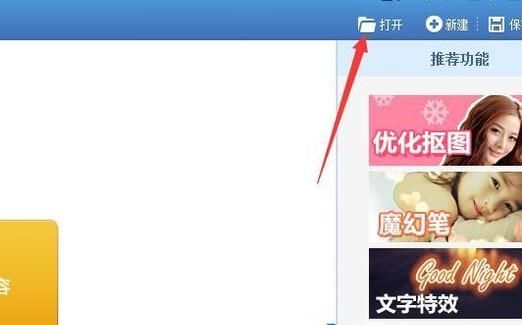
 网公网安备
网公网安备